OmniPlan介绍
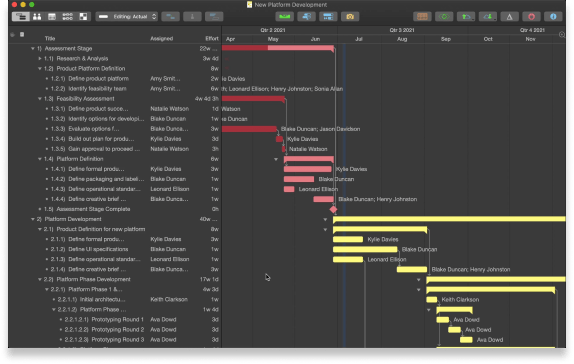
基础流程
- 确定项目的基本信息和控制项
- 编写任务分解
- 为每一个任务确定他的投人
- 添加资源,把资源分配到任务中去
- 确定每一项工作任务的先后顺序和关系
- 自动排程后检查每一项资源的使用倩况
完善/维护流程
复查
- 检查任务间的关联是否符合预期一一网络视图
- 使用“显示安排影响因素”和“检查器"确认调整后的任务关联
- 计划是否有优化空间一一甘特图直接调整任务
增加注释
- 补充说明任务是什么
- 多方合作时,标明需要其他方的何种资源的支持
常用快捷键
- 切换检查视图:cmd+shift+i(info)
小技巧
导出选择
主要还是按照任务、资源、项目大纲、网络图这四块分别导出后再合并
任务安排
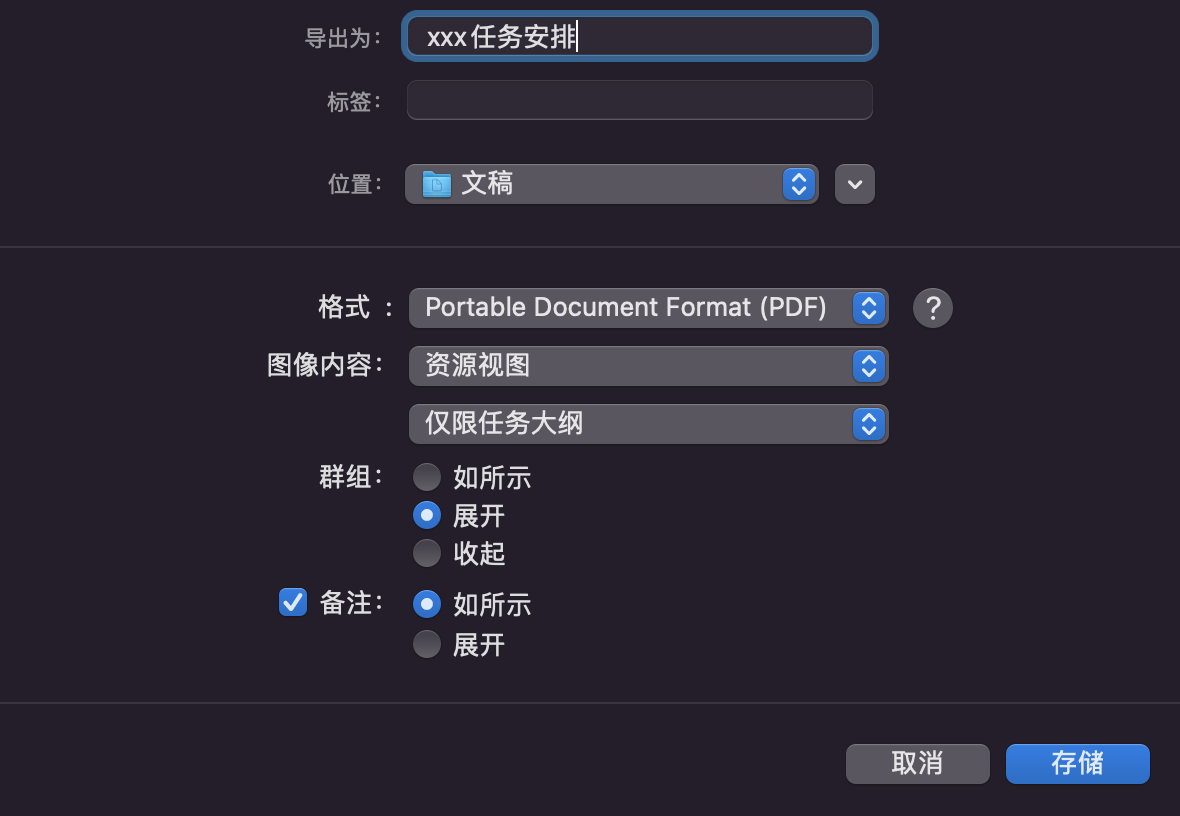
资源使用
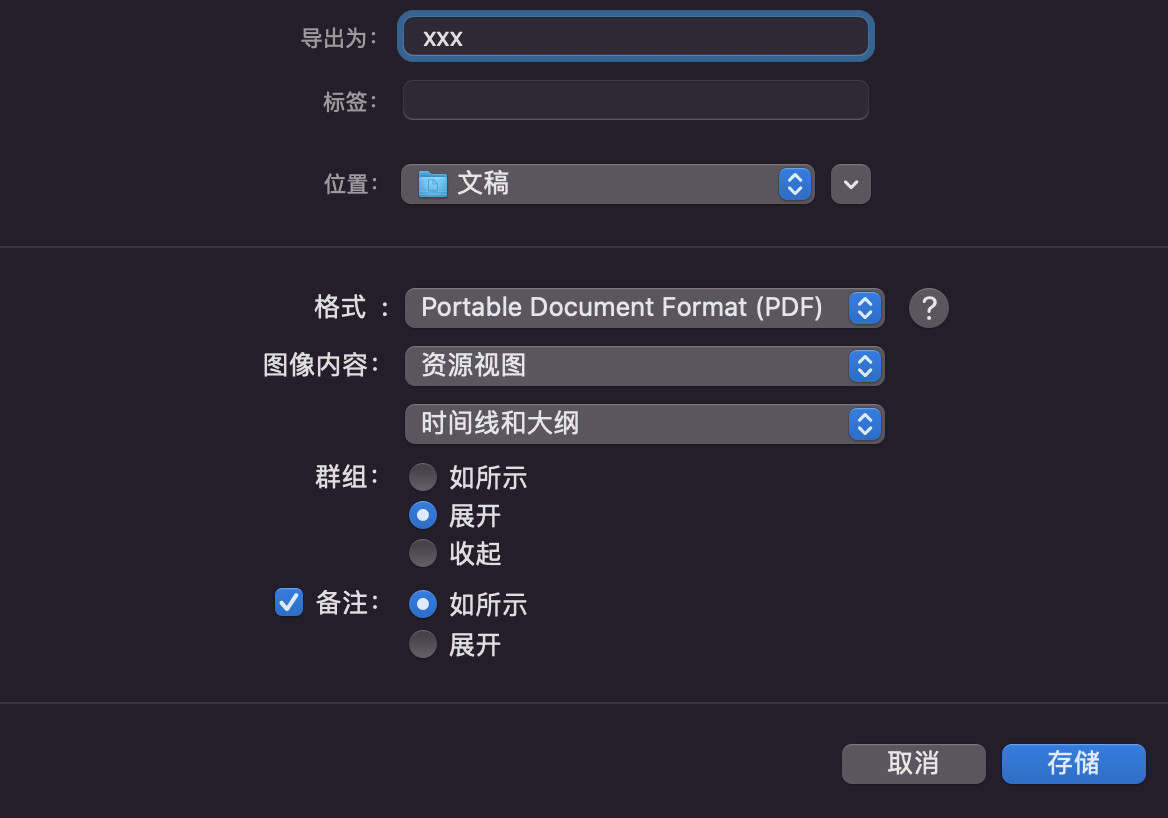
大纲视图
网络视图
容忍期
报告选择
参考资源
-
【OmniPlan系列】2_创建新的项目计划(1)_: 任务分解
- 项目大纲介绍
-
- 任务(甘特)视图介绍: gantt-view
- 设置任务时间, 任务时间显示,资源分配,任务关联关系
- 任务类型:任务、里程碑(确定两个任务的先后关系)、吊床、群组
- 自动排程
- 检查任务关系:顺序是否错乱、每个资源的任务是否线性安排、资源视图查看是否有重合(两个资源做同一件事)
- 基础流程
- 导出方式
-
- 资源视图使用
- 考虑国家假期、节假日安排等
- 调整工作时间、工作日
- 添加加班时间,比如周末
- 去掉休息日:在资源界面按住shift拖拽
- 可以针对项目、单个资源设置
-
[【OmniPlan教程】4 完善项目进度计划(https://www.bilibili.com/video/BV1bV411h7oE)
- 复查工作任务:网络视图, 可以直接拖拽连接快速安排任务关联
- 显示安排影响因素:暂未找到,只能在右侧任务检查器菜单看到
- 任务优化:鼠标拖拽+任务锁定
- 为工作任务添加注释
- 如何完善项目计划
-
【OmniPlan教程】5_资源视图与资源使用方法-1_哔哩哔哩_bilibili
- 资源视图的组成:人员、设备、素材、群组
- 任务检查器 > 更改资源分配时: 任务持续时间、任务工作量、已分配额度(可多人协作完成任务)
-
【OmniPlan教程】6_跟踪项目执行_哔哩哔哩_bilibili
- 尽量不要让一个任务多人参与,如果确实需要,可以考虑拆解为更细的任务
- 关键路径:显示甘特 > 重要路径
- 自定义工具栏可以设置重要路径
- 跟踪项目执行:对应设置基线,一般在确认之后建立,创建基线之后就可以将实际完成情况与计划进行对比
- 设置任务完成进度
- 任务进度有变化之后,可以选择重新排程
- 拆分任务:当投入资源中途被调用,比如出差,紧急处理其他任务
- 过滤任务:可以指定查看某些状态下的任务
-
【OmniPlan教程】7_调整项目显示样式_哔哩哔哩_bilibili
- 项目字体、项目颜色等
- 自定义特殊任务样式
-
【OmniPlan教程】8_资源分级及其影响因素_哔哩哔哩_bilibili
- 介绍自动排程的作用
- 影响资源分级的因素(可以☑️自动资源分级)
- 资源
- 任务间的关联关系
- 安排:尽早安排/尽晚安排
- 优先级:数值越高越优先
- 时限(容忍期):在某个时间段内完成,按住shift键拖动任务两端即可
-
【OmniPlan系列】9 OmniPlan最后一课_哔哩哔哩_bilibili
- 回顾前面8集内容
- 如何输出当前项目进度:可以自定义输出模版
- 文件 》新建仪表盘:可以拖入多个项目的计划统一查看